win10在桌面添加扫描 Win10桌面如何建立扫描仪快捷方式
更新时间:2023-12-03 09:07:58作者:xiaoliu
在如今数字化的时代,电脑已经成为我们生活中必不可少的工具之一,在使用电脑的过程中,我们经常需要扫描一些文件或图片以进行保存或分享。为了方便用户进行扫描操作,微软在Windows 10系统中提供了一个便捷的功能,即在桌面上添加扫描仪快捷方式。通过这个快捷方式,用户可以轻松地进行扫描操作,节省了寻找扫描仪软件的时间。Win10桌面如何建立扫描仪快捷方式呢?接下来我们将一起探讨这个问题。
操作方法:
1.点击左下角开始按钮,然后点击设置的齿轮
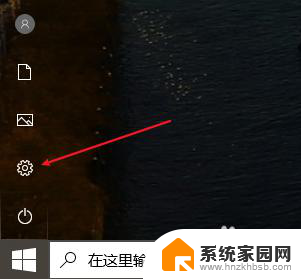
2.双击选择设备
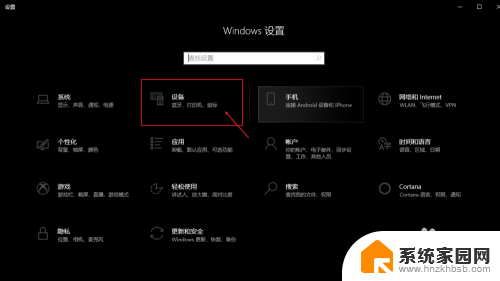
3.点击右侧的设备和打印机
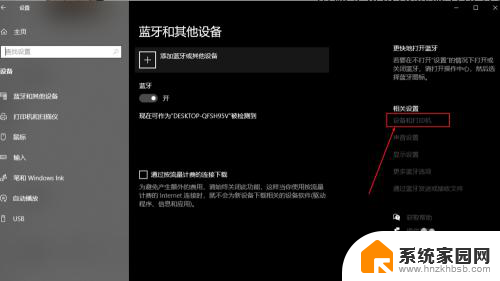
4.找到相对应的打印机双击打开
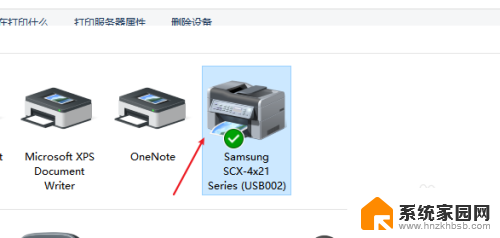
5.找到扫描文档或者图片,右键点击。选择创建快捷方式,桌面就有了快捷图标了
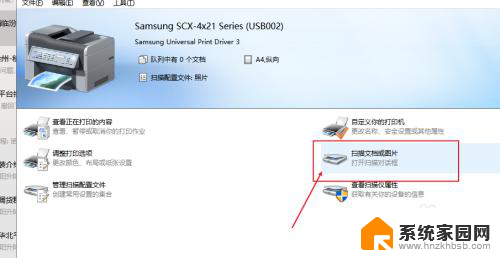
以上就是Win10在桌面添加扫描的全部内容,有需要的用户可以按照以上步骤进行操作,希望对大家有所帮助。
win10在桌面添加扫描 Win10桌面如何建立扫描仪快捷方式相关教程
- 电脑桌面添加扫描仪 win10如何在桌面添加扫描仪快捷方式
- 打印机扫描仪怎么设置快捷到桌面 win10如何在桌面创建扫描仪快捷方式
- win10如何把打印机扫描创建桌面 win10如何在桌面创建扫描仪快捷方式
- win10扫描仪在哪里打开 Win10如何查找并连接扫描仪
- 电脑里扫描仪在哪里找 win10扫描仪功能在哪里找
- win10在哪扫描 win10系统打印机如何配置扫描设置
- win10扫描在哪 win10系统中扫描仪设置在哪里
- win10扫描在哪里 Win10如何扫描文件到电脑
- 如何给桌面添加系统图标控制面板 win10如何在桌面上添加控制面板快捷方式
- win10怎样扫描 win10怎么扫描打印机
- 电脑屏保在哪里调整 Win10屏保设置教程
- 电脑连接外部显示器设置 win10笔记本连接外置显示器方法
- win10局域网内远程控制电脑 win10怎么在局域网内实现远程访问
- win10右键开始菜单没反应 win10开始按钮右键点击没有反应怎么修复
- 无效网卡在win10系统里不能用吗? win10无线网卡连接不上路由器怎么办
- windows10 不显示打印机 Win10电脑无法识别USB打印机怎么办
win10系统教程推荐
- 1 电脑屏保在哪里调整 Win10屏保设置教程
- 2 电脑连接外部显示器设置 win10笔记本连接外置显示器方法
- 3 win10右键开始菜单没反应 win10开始按钮右键点击没有反应怎么修复
- 4 win10添加中文简体美式键盘 Win10中文输入法添加美式键盘步骤
- 5 windows10怎么关闭开机自动启动软件 Win10开机自动启动软件关闭方法
- 6 如何查看win10的激活状态 Win10系统激活状态查看步骤
- 7 计算机快捷方式怎么创建 Windows10创建我的电脑快捷方式的步骤
- 8 免费win10 激活 Win10专业版永久激活密钥
- 9 windows激活码可以随便用吗 Windows10激活码可以反复激活几次
- 10 定时关机windows10 Win10如何设置定时关机任务